如何判断单元格是否包含多个特定字符中的任意一个?
《偷懒的技术》读者群有朋友问:
如何判断单元格中包含a、b、c、d中的任意一个。如果包含,则标记为“通过”,否则标记为“不通过”。
这个判断是否包含的需求在工作中比较常见,故将解决思路写成本文分享给大家。
我们先从简单的开始:
一、如何判断单元格是否判断包含某个字符串
我们使用Excel时遇到问题,先别去考虑用什么函数,先要有解决思路,有了思路再来思考“用什么函数、如何编公式”。
Excel中的函数大多数都很简单,稍加练习就可掌握,关键的是要有思路(或者说是套路)。我们学习Excel书上或网上看到的一些公式,最需要学习的,不是学习所用到的函数,而是公式的思路。
在Power Query的M语言中有个List.ContainsAny函数,可轻松解决本文的问题但Excel工作表函数中,并没有“判断是否包含”的函数。因而,我们只有用其他方法代替,可用以下思路来解决:
- 用查找函数来查找字符串的位置。如果找到了,返回的值就是大于0小于等于长符字度的一个数字。如果没找到,就会出错。
- 用替换函数来删除要查找的字符,再用删除后的字符数和原字符数进行对比。如果长度不一样,那肯定是包含了的。
- 用条件统计个数的函数(用通配符来构建"包含"这个条件),如果统计的个数等于1,那就是包含的。
下面分别举例说明:
思路1:用查找函数查找字符串的位置
查找函数有二个:FIND、SEARCH,二者语法结构差不多,
=FIND(找什么, 在哪找, 从哪个位置开始找)
=SEARCH(找什么, 在哪找, 从哪个位置开始找)
区别是:
FIND函数要区分大小写,不能使用通配符;
SEARCH函数不区分大小写,能使用通配符。
比如公式
=FIND("excel",A2,1)
就是从第一个字符开始查找A2单元格中是否有“excel”字符,如果找到了,返回其位置数。
然后在外面套一个IF函数,其公式就是:
- 区分大小写的公式:
=IF(FIND("excel",A2,1)>0,"包含","不包含")
- 不区分大小写的公式:
=IF(SEARCH("excel",A2,1)>0,"包含","不包含")
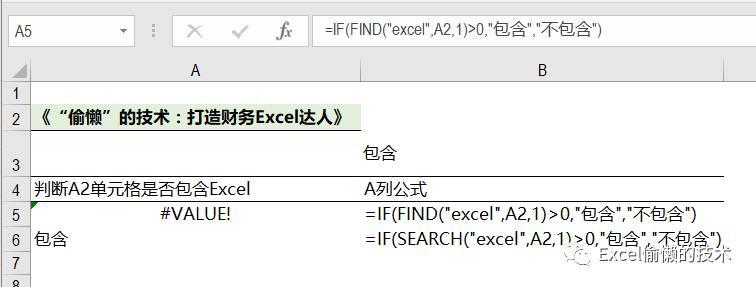
如果公式中没有要找的字符串,公式就会出错,为避免显示错误,可以完善一下:
=IF(COUNT(FIND("excel",A2,1))>0,"包含","不包含")
=IF(COUNT(SEARCH("excel",A2,1))>0,"包含","不包含")
实际上,这个公式可以简化一下,
由于Excel用IF逻辑判断时,非零值都视同true,零值为false,比如
=IF(-1,"结果1","结果2"),公式返回结果1;
=IF(2,"结果1","结果2"),公式返回结果1;
=IF(0,"结果1","结果2"),公式返回结果2。
而COUNT函数是统计数字的个数,其结果不是0,就是大于0的其他数。因而前面的公式可将“>0”的判断去掉,直接简化为:
=IF(COUNT(FIND("excel",A2,1)),"包含","不包含")
=IF(COUNT(SEARCH("excel",A2,1)),"包含","不包含")
思路2:用替换函数来删除要查找的字符,然后比较字符长度的变化
公式:
=IF(LEN(A2)<>LEN(SUBSTITUTE(A2,"excel","")),"包含","不包含")
此公式会区分大小写。
思路3:利用COUNTIF可以使用通配符的特点,构造“包含”条件
公式:
=IF(COUNTIF(A2,"*excel*"),"包含","不包含")
此公式不区分大小写。
上面二个公式就不解释了。
二、如何判断单元格是否判断包含多个字符串中的任意一个
下面我们回答本文开篇时的问题
如何判断单元格中包含a、b、c、d中的任意一个。如果包含,则标记为“通过”,否则标记为“不通过”。
1、 用查找函数查找字符串的位置
如果要查找多个字符串可以用大括号括起来就是了。
=IF(COUNT(FIND({"A","B","C"},A13,1)),"通过","不通过")

解释:
{"A","B","C"}是常量数组,在计算时,公式会将常量数组逐个传递到公式中计算:
先传递"A",FIND("A",A13,1)
然后传递"B",FIND("B",A13,1)
最后传递"C",FIND("A",A13,1)
都计算完后,再用count函数统计上面计算结果中数字的个数,然后将COUNT计算结果作为IF函数的第一参数,再根据此参数的结果是否等于0,决定返回"通过"还是"不通过"。
其余二种思路的公式与上面类似,请大家参照前文的解释对照理解,就不详细解释了。
=IF(SUM(--(LEN(A10)<>LEN(SUBSTITUTE(A10,{"A","B","C"},"")))),"通过","不通过")
=IF(SUM(COUNTIF(A10,"*"&{"a","b","c"}&"*")),"通过","不通过")
保持其他条件不变,添加一个条件:如果含有CF,就标记不通过,那公式该怎么写呢?
“CF”中含有“C”,我们在设计公式时,可以先用IF函数判断,是否含有CF,如果有,则标记为“不通过”,如果没有,再利用前面的公式判断是否含有其他字符。完整的公式为:
=IF(COUNTIF(A23,"*CF*"),"不通过",IF(COUNT(FIND({"A","B","C"},A23,1)),"通过","不通过"))
=IF(LEN(A20)<>LEN(SUBSTITUTE(A20,"CF","")),"不通过",IF(SUM(--(LEN(A20)<>LEN(SUBSTITUTE(A20,{"A","B","C"},"")))),"通过","不通过"))
=IF(COUNTIF(A20,"*cf*"),"不通过",IF(SUM(COUNTIF(A20,"*"&{"a","b","c"}&"*")),"通过","不通过"))
大家如果想学习更多的函数知识和Excel实战经验,欢迎购买《“偷懒”的技术:打造财务Excel达人》
《“偷懒”的技术》稳踞当当网办公类畅销榜 前五名,
好评率99.7% 的Excel畅销书,你值得拥有!
购买地址:
http:// product.dangdang.com/23 626444.html

--------------------
本文首发于微信公众号“ Excel偷懒的技术 “,
本公众号坚持分享原创Excel文章,求实用、接地气、不炫技。欢迎大家关注!
如果本文对你有帮助,欢迎点赞、转发分享

